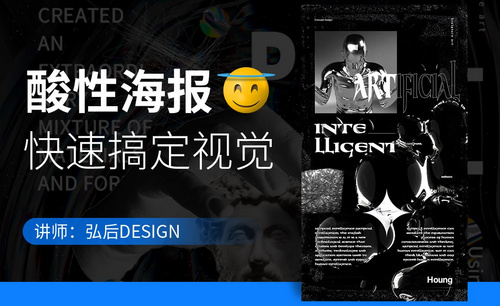PS-酸性海报如何突出视觉效果图文教程发布时间:2022年02月07日 08:01
虎课网为您提供海报设计版块下的PS-酸性海报如何突出视觉效果图文教程,本篇教程使用软件为PS(CC2020),难度等级为新手入门,下面开始学习这节课的内容吧!
本节课讲解Photoshop(简称:PS)软件 - 酸性海报如何突出视觉效果,同学们可以在下方评论区进行留言,老师会根据你们的问题进行回复,作业也可以在评区进行提交。
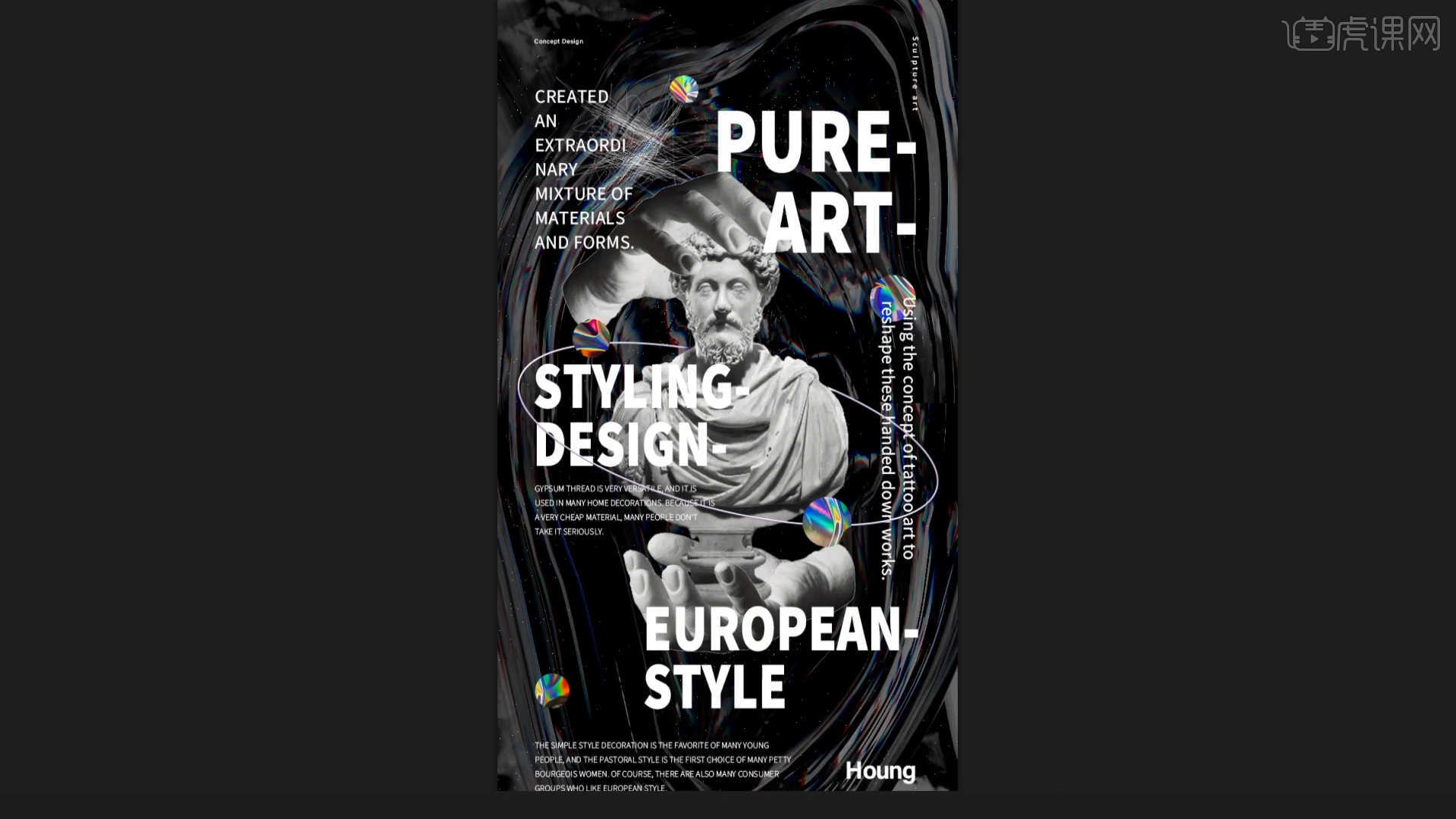
课程核心知识点:如何设计雕塑艺术海报,如何利用素材突出视觉,如何英文进行排版。
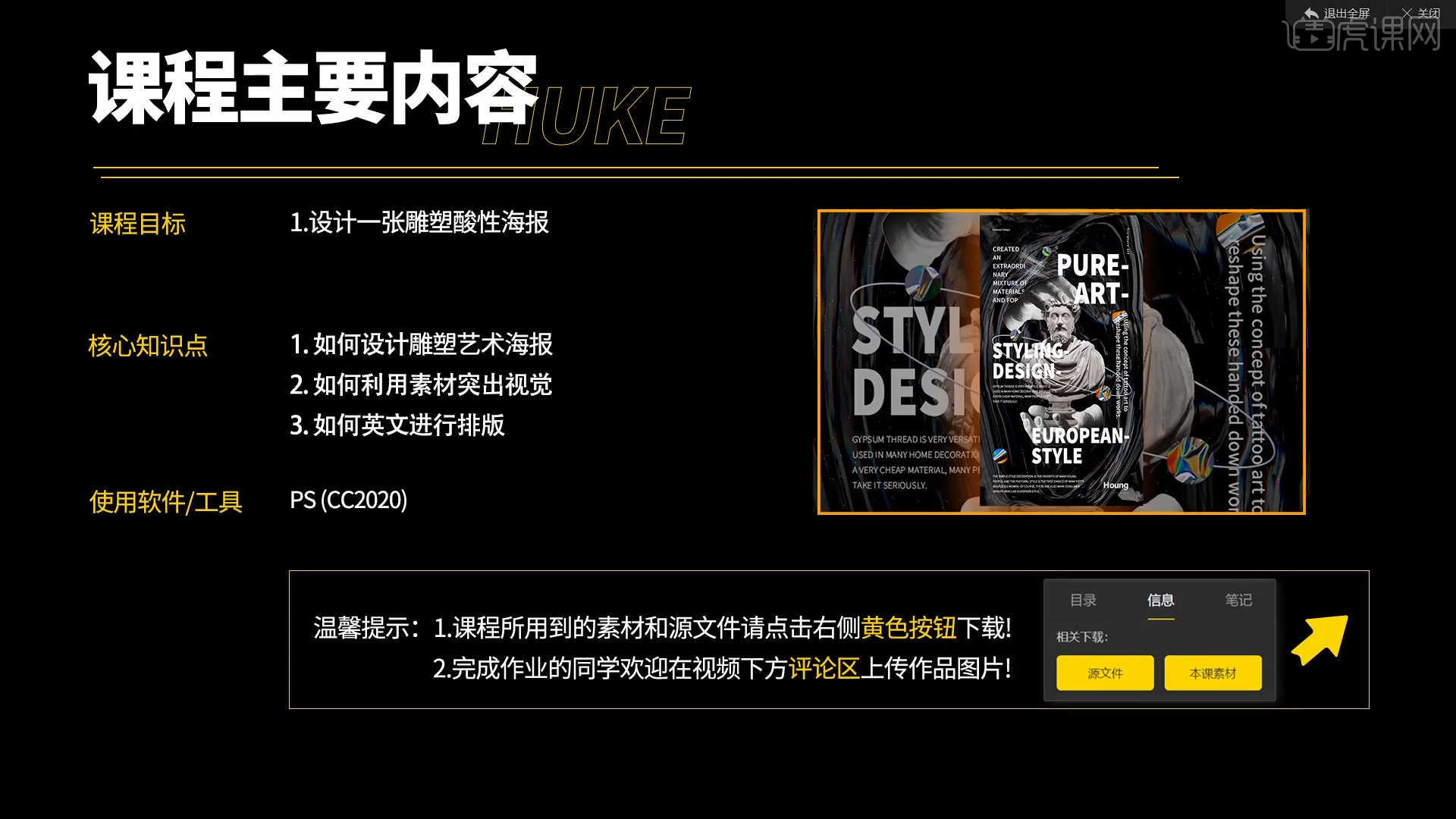
学完本课内容后,同学们可以根据下图作业布置,在视频下方提交作业图片,老师会一一解答。
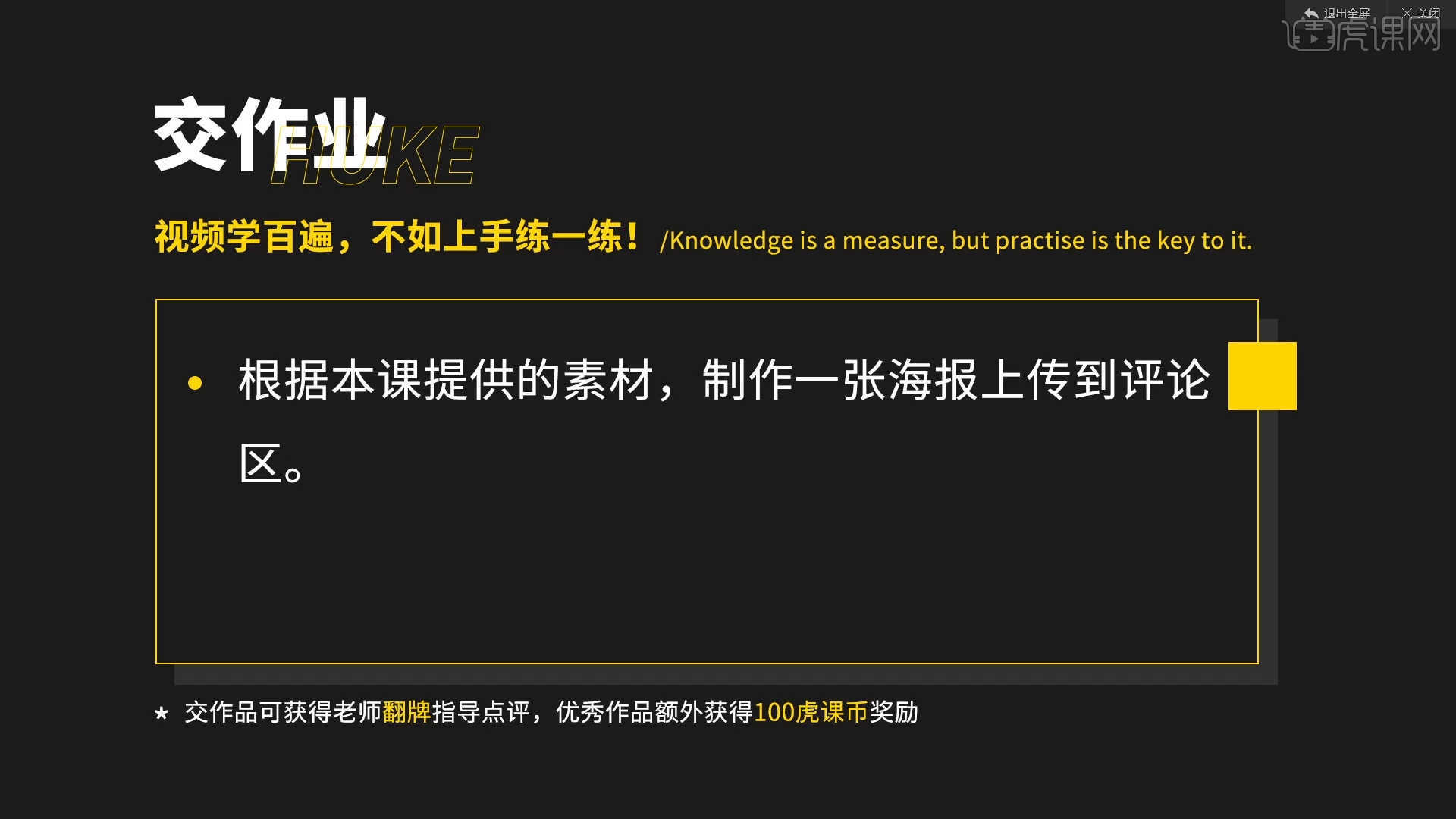
那我们开始今天的教程吧。
1.打开“最终效果图”,根据当前的内容来讲解案例的制作流程,以及在制作过程中需要注意到的,具体如图示。
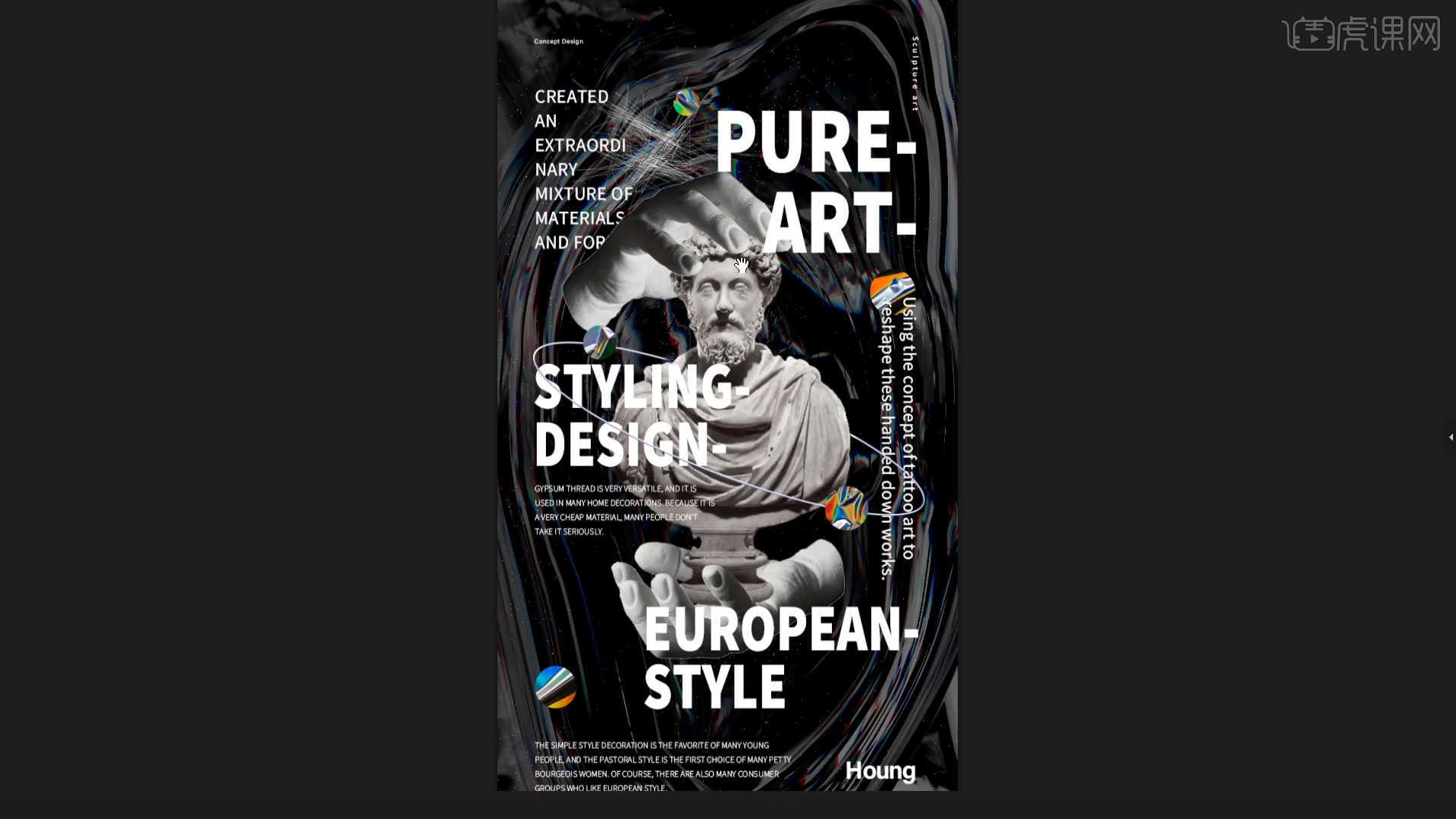
2.加载素材,利用【变形】命令【快捷键:Ctrl+T】,来调下它的【形状】样式,然后将图层“类型”调整为【溶解】根据效果修改【不透明度】的数值信息,具体如图示。
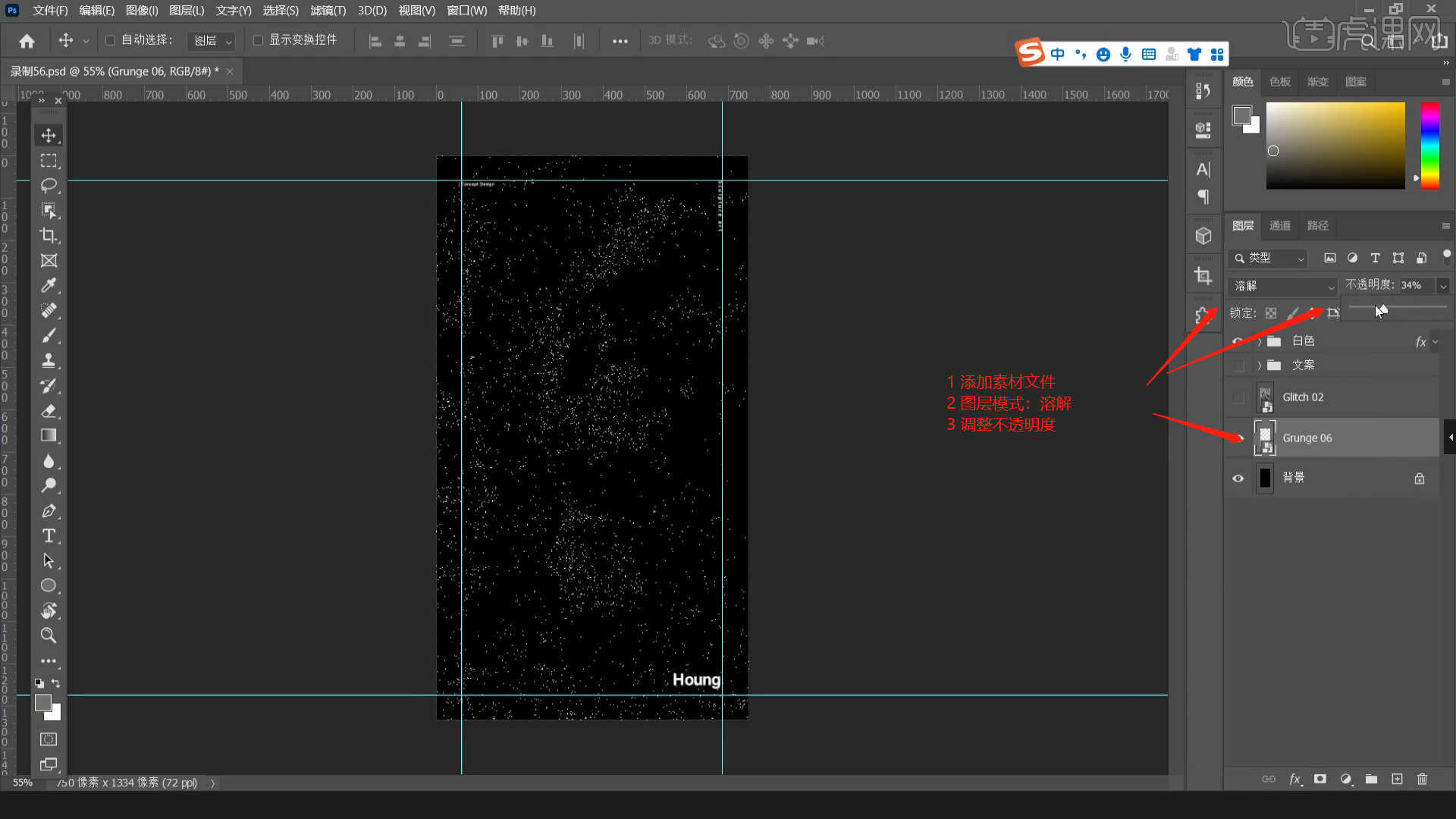
3.选择另外一个素材文件,将图层“类型”调整为【强光】根据效果修改【不透明度】的数值信息,具体如图示。

4.加载素材,利用【变形】命令【快捷键:Ctrl+T】,来调下它的【形状】样式,在效果器中添加【色相饱和度】效果【快捷键:Ctrl+U】,然后调整画面的【色相/饱和度/明度】数值信息,具体如图示。

5.加载素材文件,然后添加【蒙版】使用【画笔】工具在画笔面板中修改“笔刷”预设,然后调整【颜色】为【黑色】进行填充,具体如图示。

6.加载另外一个素材文件,添加【蒙版】使用【画笔】工具在画笔面板中修改“笔刷”预设,然后调整【颜色】为【黑色】进行填充,具体如图示。

7.选择图层进行【复制】【快捷键Ctrl+J】,利用【变形】命令【快捷键:Ctrl+T】然后右键鼠标点击【垂直翻转】,在效果器中点击【滤镜 - 模糊】先后添加【高斯模糊】效果设置它的【半径】数值,具体如图示。

8.选择图层添加【蒙版】使用【渐变】工具调整【颜色】为【黑色和白色】进行填充,具体如图示。

9.加载“文案”素材文件,利用【变形】命令【快捷键:Ctrl+T】,来调下它的【形状】样式,具体如图示。

10.在工具栏中选择【形状】工具创建【圆形】,然后使用【变形】命令【快捷键:Ctrl+T】,来调下它的【形状】样式,具体如图示。

11.加载素材文件,利用【变形】命令【快捷键:Ctrl+T】,来调下它的【形状】样式,然后设置【剪切蒙版】,具体如图示。

12.在工具栏中选择【形状】工具创建【圆形】,在【属性】面板中设置【描边】的填充效果。

13.选择形状图层进行【复制】【快捷键Ctrl+J】,利用【变形】命令【快捷键:Ctrl+T】,来调下它的【形状】样式,具体如图示。
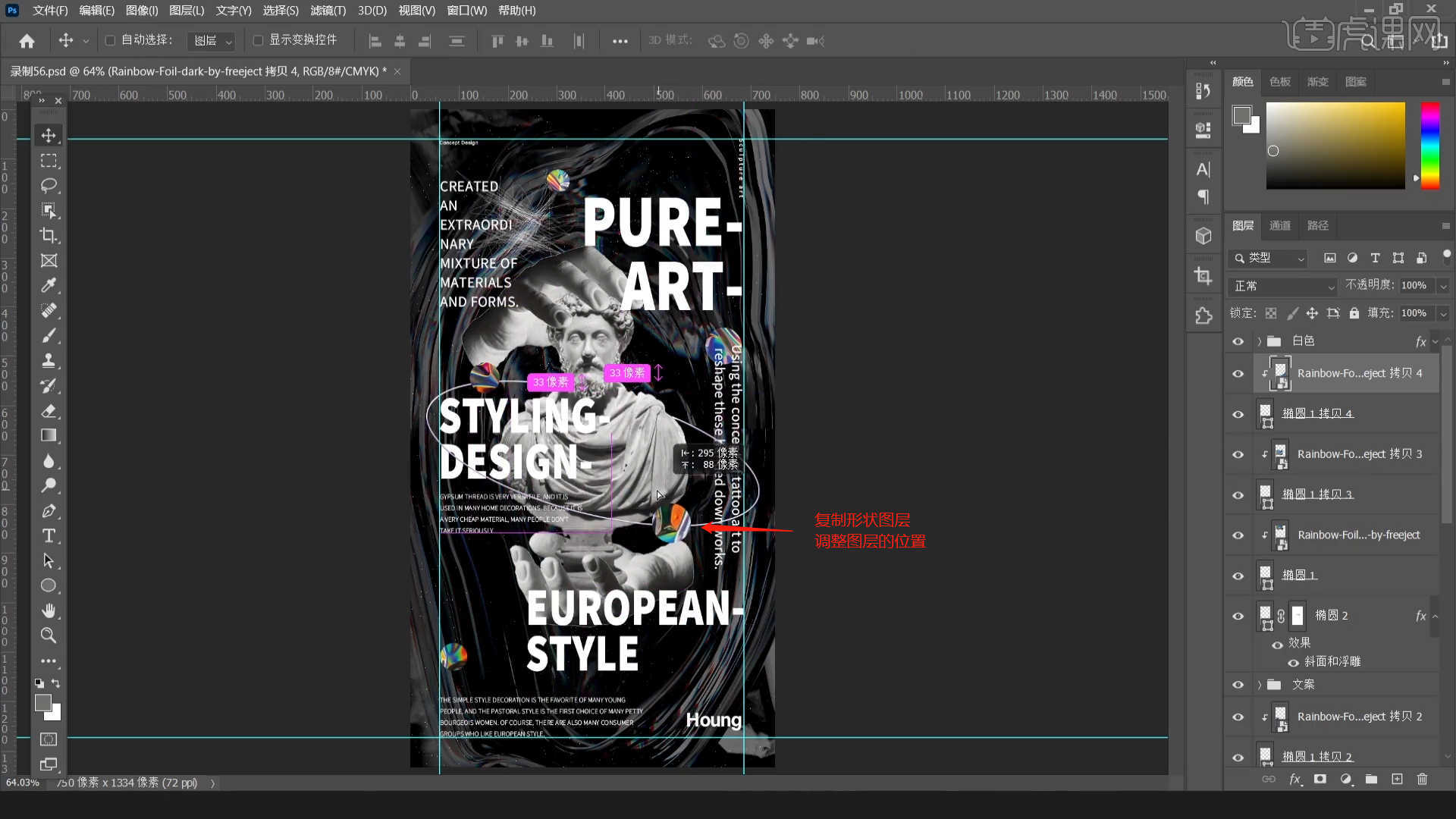
14.回顾本节课所讲解的内容,课程中的难重点同学们可以在下方评论区进行留言,老师你们会根据你们的问题进行回复。

15.最终效果如图示,视频学百遍,不如上手练一练,你学会了吗!

以上就是PS-酸性海报如何突出视觉效果图文教程的全部内容了,你也可以点击下方的视频教程链接查看本节课的视频教程内容,虎课网每天可以免费学一课,千万不要错过哦!